在使用Blu-ray 3D技術時,相比以上兩種就要簡單多了,無需那么多步驟,用戶直接接駁DVD或Blu-ray 播放機支持 3D 播放,則可以使用啟用了3D的Acer投影。

播放器
如果您的DVD或Blu-ray播放機支持通過HDMI 1.4a播放3D內容,應在開啟投影機前確保開啟3D選項并且視頻使用24p。如果使用較舊的連接方式,確保分辨率設在480i或576i。
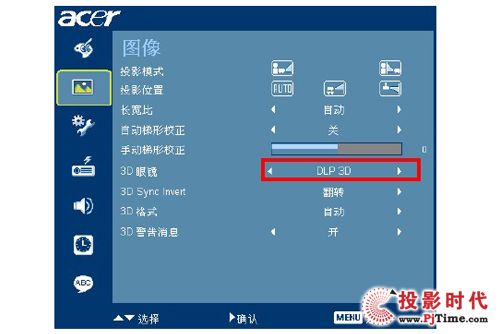
3D設成DLP 3D模式
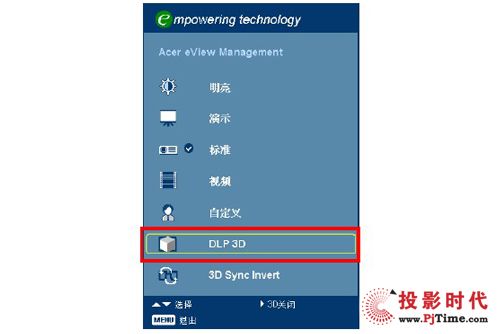
e鍵-DLP 3D模式
此外,還需用戶進入主菜單中的圖像菜單里將3D設成DLP 3D模式,或者按遙控器上的綠色e鍵,打開eView Management。在3D選項中,選擇DLP 3D模式即可。如果發現3D內容顯示不正確,可以嘗試在投影機OSD或Acer eView Management中選擇3D Sync Invert (3D同步反轉)。
以上操作步驟均按照宏碁用戶指南示范,而由于拿到的是工程樣機,在實際使用過程中,有些功能尚未健全,不過并不影響3D測試。

未開啟3D功能畫面

3D畫面菜單
在接駁好支持3D播放器后,用戶別忘了將3D功能打開,如果不打開,就會出現第一張圖片顯示的影像。如果還需細調,用戶直接點擊遙控器上的菜單鍵,可直接進入3D功能菜單,非常方便使用。

開啟3D功能后3D畫面

《天降美食》3D畫面

帶上3D眼鏡效果

帶上3D眼鏡效果
在使用3D模式下,宏碁H9500BD投影出來的3D畫面確實非常震撼,并沒有出現目前多數3D投影機帶上3D眼鏡顯示出來的畫面亮度小幅降低,使得畫面偏暗。而宏碁H9500BD投影出來的3D畫面亮度基本保持原有的亮度。

















 明基投影機
明基投影機 堅果投影機
堅果投影機 科視投影機
科視投影機 極米投影機
極米投影機 SONNOC投影機
SONNOC投影機 寶視來投影機
寶視來投影機 視美樂投影機
視美樂投影機 當貝投影機
當貝投影機 哈趣投影機
哈趣投影機 WAP手機版
WAP手機版 建議反饋
建議反饋 官方微博
官方微博 微信掃一掃
微信掃一掃 PjTime
PjTime